

Por Gina Barrow, Última atualização: September 24, 2020
“Acabei de atualizar para o iOS 11 recentemente no meu iPhone 7 e percebi que minhas fotos do WhatsApp foram excluídas. Não tenho certeza, mas acho que não fiz backup do meu WhatsApp, mas ainda posso recuperar fotos excluídas do WhatsApp do iPhone após a atualização do iOS 11?
Este é o cenário mais comum durante uma atualização do iOS, especialmente agora que o novo iOS 11 foi lançado; espere ver muitas preocupações em relação à perda de dados. A perda de dados mais frequente após a atualização do iOS é sobre como recuperar fotos excluídas do WhatsApp e outros arquivos, como contatos, histórico de chamadas, mensagens de texto, e mais. O Whatsapp é o aplicativo de mensagens instantâneas mais popular hoje sobre o qual todo mundo está falando e usando e existem milhões de usuários ativos que também estão enfrentando esse tipo de problema. Embora o WhatsApp tenha tornado as comunicações muito melhores, também causou um grande estresse aos usuários que perderam ou excluíram seus conteúdos do WhatsApp. Sabemos que o WhatsApp agora integrou o iCloud para ser a principal fonte de backup, mas muitos usuários do iOS ainda tendem a sentir falta de fazer isso. Lembre-se de que o WhatsApp não armazena mensagens em seus servidores, portanto, quando os bate-papos e a mídia desaparecem, eles não conseguem recuperá-los. Ou você usa o backup regular do iPhone e as opções do iCloud ou nada. Então, o que acontecerá se você não tiver backup do WhatsApp? Como você é capaz de recuperar fotos excluídas do WhatsApp do iPhone após a atualização do iOS 11? Neste artigo, mostraremos como você pode recuperar todas as mídias do Whatsapp com e sem backups.
Parte 1. Recupere fotos excluídas do WhatsApp usando o FoneDog Toolkit - iOS Data RecoveryParte 2. Recupere fotos perdidas do WhatsApp diretamente do iPhone via FoneDog Toolkit - iOS Data RecoveryParte 3. Recupere fotos excluídas do WhatsApp usando o iTunes via FoneDog Toolkit - iOS Data RecoveryParte 4. Recupere fotos excluídas do WhatsApp via iCloud usando o FoneDog Toolkit- iOS Data RecoveryGuia de vídeo: Como recuperar fotos excluídas do WhatsApp da atualização do iPhone Atualização do iOS 11Parte 5. Recupere arquivos de mídia do iCloud usando o backup do WhatsAppParte 6. E-mail WhatsApp MídiaParte 7. Conclusões
A única maneira de recuperar fotos excluídas do WhatsApp do iPhone após a atualização do iOS 11 é usando programas de recuperação de terceiros. Existem muitos programas no mercado, mas apenas alguns deles funcionam. FoneDog Toolkit - Recuperação de dados iOS é o programa de recuperação mais confiável para qualquer conteúdo do telefone, como contatos, mensagens de texto, mensagens e fotos do WhatsApp, fotos, vídeos e muito mais. Provou-se eficaz com três métodos de recuperação em um programa: 'Recuperar do dispositivo iOS, Recuperar do iTunes e Recuperar do iCloud,. Este programa oferece restauração seletiva, o que é um ótimo recurso, especialmente se você precisar recuperar apenas alguns arquivos. Estas são as seguintes características principais:
FoneDog Toolkit - Recuperação de dados iOS também foi desenvolvido para atender o software (DIY ou Do It Yourself). Não requer especialistas para usar este programa porque foi feito com uma interface amigável que qualquer pessoa certamente pode entender e usar. Descubra como você pode usar este programa nas próximas partes abaixo:
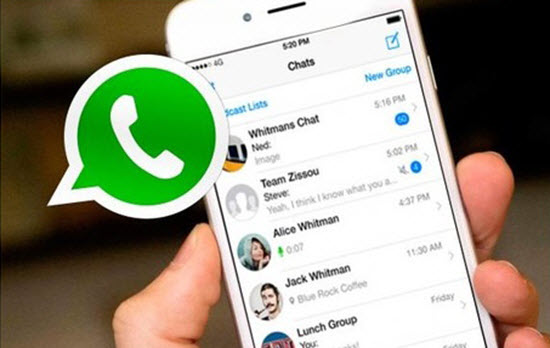 Recupere fotos do WhatsApp do iPhone após a atualização do iOS 11
Recupere fotos do WhatsApp do iPhone após a atualização do iOS 11
A primeira opção de recuperação por FoneDog Toolkit - Recuperação de dados iOS é para 'Recuperar do dispositivo iOS'. Isso significa que podemos recuperar fotos excluídas do WhatsApp do iPhone após a atualização do iOS 11 sem a necessidade de backups. Isso funcionará efetivamente quando os dados dentro do iPhone forem preservados e ainda não substituídos. É por isso que é altamente recomendável evitar o uso do dispositivo após a perda de dados. Olhe para FoneDog Toolkit - Recuperação de dados iOS e a única coisa que precisamos agora é baixar e instalar este programa para iniciar a recuperação. Veja como:
No seu computador (Win ou Mac) baixe e instale o programa FoneDog Toolkit - Recuperação de dados iOS seguindo os guias na tela. Inicie o programa quando a instalação estiver concluída e clique no primeiro método de recuperação: 'Recuperar do dispositivo iOS'.

Baixe e inicie o FoneDog - iOS Data Recover -- Step1
Conecte o iPhone ao computador para iniciar a recuperação, mas primeiro, certifique-se de ter atualizado o iTunes em execução neste computador e evite iniciá-lo enquanto a recuperação estiver em andamento. Isso é para evitar a sincronização automática de dados no iTunes. Você também pode optar por desabilitar a sincronização automática do iTunes acessando iTunes> Preferências> Dispositivos> e marque 'Impedir que iPods, iPhones e iPads sincronizem automaticamente'. Clique em "Iniciar digitalização' para iniciar a recuperação.

Conecte o dispositivo iOS 11 e inicie a digitalização - Etapa 2
FoneDog Toolkit - Recuperação de dados iOS agora verificará todo o iPhone em busca de todos os itens excluídos. Esse processo pode demorar um pouco dependendo da carga de dados e da conexão de rede. Você precisa ter uma conexão estável com a Internet enquanto a recuperação está em andamento. Certifique-se de ter bateria suficiente para sustentar o processo e evite usá-la enquanto a recuperação ainda estiver em processo. Quando a verificação parar, agora você poderá ver todos os itens recuperados, incluindo fotos do WhatsApp. No lado esquerdo da tela, você pode ver todos os tipos de arquivo e acessar Mensagens e Contatos e, em seguida, acessar Whatsapp e anexos do WhatsApp. A partir daqui, agora você pode executar a recuperação seletiva marcando essas fotos do WhatsApp. Você também pode filtrar os resultados marcando o 'Exibir apenas o(s) item(ns) excluído(s)'. Depois de ter tudo o que você precisava, clique no botão 'Recuperar' botão na parte inferior da tela. Salve-os em uma nova pasta na área de trabalho para facilitar a navegação posteriormente.
Esta é a maneira mais fácil e rápida de recuperar fotos excluídas do WhatsApp do iPhone após a atualização do iOS 11.

Recupere fotos perdidas do WhatsApp após a atualização do iOS 11 - Passo 3
Download grátis Download grátis
Se você usou o iTunes como sua fonte de backup, também pode recuperar fotos excluídas do WhatsApp do iPhone após a atualização do iOS 11. Ao contrário da restauração usual do iTunes, usando kit de ferramentas FoneDog permite que você recupere determinados arquivos apenas como fotos do WhatsApp sem a necessidade de restaurar todo o conteúdo do backup, o que tudo isso é um grande aborrecimento. Este método é muito melhor porque todos nós sabemos que nem tudo dentro do backup é realmente importante e apenas alguns deles realmente importam que você só precisa restaurá-los. Para usar esta opção de recuperação, você pode consultar estes guias:
Primeiro, certifique-se de ter FoneDog Toolkit - Recuperação de dados iOS já em execução no computador e, em seguida, inicie o programa. Escolha o segundo método de recuperação no lado esquerdo da tela: 'Recuperar do iTunes' para iniciar a recuperação. Não há necessidade de iniciar o iTunes também, pois o kit de ferramentas FoneDog detecta automaticamente todo o backup do iTunes em execução no seu computador. Apenas certifique-se de ter atualizado o iTunes para sua versão mais recente.

Inicie o FoneDog -- Passo 1
O próximo passo é escolher o backup do iTunes desejado que você precisa restaurar. Depois de selecionar o arquivo de backup correto, clique em 'Iniciar digitalização' continuar.

Selecione o arquivo de backup do iTunes - Etapa 2
Digitalizar e extrair todo o arquivo de backup do iTunes pode levar algum tempo, mas você está no caminho para recuperar suas memórias perdidas. Quando a verificação parar, você poderá ver todos os tipos de arquivo exibidos no lado esquerdo da tela. Vá até seus arquivos de mídia do WhatsApp e encontre as fotos excluídas. Você pode marcá-los um por um e restaurá-los individualmente. Defina um novo local de pasta no seu computador para salvar todas as fotos recuperadas do WhatsApp. Não se esqueça de clicar no 'Recuperar' botão localizado na parte inferior da tela.
Esta opção de recuperação é muito conveniente, especialmente se você estiver usando o iTunes. Você pode recuperar de maneira fácil e seletiva qualquer arquivo no futuro, como contatos, registros de chamadas, mensagens, fotos, vídeos e muito mais.

Recupere as imagens do WhatsApp após a atualização do iOS 11 do iPhone - Passo 3
Download grátis Download grátis
O terceiro método de recuperação que você pode aproveitar FoneDog Toolkit - Recuperação de dados iOS é 'Recuperar do iCloud'. Confira os passos abaixo sobre como você pode recuperar fotos excluídas do WhatsApp do iPhone após a atualização do iOS 11.
Lance o programa FoneDog Toolkit - Recuperação de dados iOS para iniciar a recuperação. Você precisa clicar no terceiro método de recuperação que é 'Recuperar do iCloud' e, em seguida, faça login na mesma conta do iCloud que você está usando no iPhone. Não se preocupe com suas credenciais; eles não são salvos no sistema para proteger sua privacidade. Se, em qualquer caso, você ativou a verificação em duas etapas em qualquer iDevices, poderá desativá-la enquanto a recuperação estiver em andamento.

Inicie o FoneDog -- Passo 1
O próximo passo é selecionar o arquivo de backup do iCloud mais recente clicando no botão 'Baixar' botão ao lado. Você pode consultar a data e o carimbo de data/hora dos arquivos de backup para determinar qual deles você pode restaurar.

Selecione o Backup do iCloud - Etapa 2
Depois de escolher o backup do iCloud desejado, você será solicitado a escolher entre os tipos de arquivos disponíveis que podem ser recuperados. Marque a caixa de anexos do WhatsApp e WhatsApp e clique em 'Next' continuar.

Selecione o WhatsApp do Software - Etapa 3
FoneDog Toolkit - Recuperação de dados iOS começará a escanear, extrair e baixar todos os tipos de arquivos selecionados para serem recuperados. Este processo vai demorar um pouco, mas você pode ver seu progresso na barra de notificação na parte superior. Quando a verificação estiver concluída, você poderá ver todos os itens recuperados nas categorias selecionadas anteriormente. Você pode passar por cima de cada um dos arquivos e marcar os itens que deseja recuperar. Clique em 'Recuperar' na parte inferior da tela para salvar todas as fotos do WhatsApp. Certifique-se de criar uma pasta para salvar todos os itens recuperados.
Este processo para recuperar fotos excluídas do WhatsApp do iPhone após a atualização do iOS 11 é tão fácil e amigável. Todas as etapas são baseadas em cliques com conjuntos completos de instruções.Leia também:
Recupere facilmente mensagens perdidas do WhatsApp do iPhone após a atualização do iOS 11
Como recuperar fotos perdidas após a atualização do iOS 11
3 principais maneiras de recuperar contatos após a atualização do iOS 11

Recuperar fotos excluídas do WhatsApp do iPhone - Passo 4
Download grátis Download grátis
Para que você recuperar fotos excluídas do WhatsApp do iPhone após a atualização do iOS 11 é usar a opção de backup do iCloud fornecida pelo próprio WhatsApp. Primeiro, você precisa verificar se há um backup disponível acessando Configurações do WhatsApp > Bate-papos > Backup de bate-papo. Depois de ver o último backup feito pelo iCloud, você pode desinstalar o WhatsApp do iPhone e fazer o seguinte:
E é isso! É tão fácil restaurar do iCloud, desde que você tenha backups.
 Recupere fotos do WhatsApp após a atualização do iOS 11
Recupere fotos do WhatsApp após a atualização do iOS 11
Outra opção para recuperar fotos excluídas do WhatsApp do iPhone após a atualização do iOS 11 é enviar a conversa por e-mail e anexar todo o conteúdo de mídia. Você pode enviar isso para sua própria conta de e-mail ou para quem quiser.
Lembre-se de que o número de arquivos de mídia que você pode anexar ainda varia de acordo com o cliente de e-mail que você está usando. Você pode fazer isso várias vezes se tiver várias fotos para enviar. Você pode consultar os limites de tamanho do cliente de e-mail para anexos.
Existem muitas maneiras de recuperar fotos excluídas do WhatsApp do iPhone após a atualização do iOS 11. Tenha sempre em mente que, independentemente do conteúdo e das situações, certifique-se de fazer o backup adequado do telefone, pois certamente poderá ajudá-lo em momentos de perda de dados. Você também pode manter o FoneDog Toolkit - Recuperação de dados do iOS útil em seu computador para tornar ainda mais fácil executar a recuperação de dados. Use a avaliação gratuita hoje e descubra como esse programa pode ser incrível.
Deixe um comentário
Comentário
iOS Recuperação de Dados
3 Métodos para recuperar seus dados apagados do iPhone ou iPad.
Download grátis Download grátisArtigos Quentes
/
INTERESSANTEMAÇANTE
/
SIMPLESDIFÍCIL
Obrigada! Aqui estão suas escolhas:
Excelente
Classificação: 4.7 / 5 (com base em 70 classificações)